
1- یک پوشه جدید در مسیر مورد نظرتان بسازید. فایلهایی که قصد دارید از دید عموم پنهان بمانند را در آنجا، قرار دهید.
2- برای ساخت یک پوشه، برروی فضای خالی راست کلیک کرده و “New” را انتخاب نمایید. حال از کادر باز شده پوشه یا Folder را انتخاب نمایید.
3- به پوشه حالت مخفی دهید. برروی پوشهای که ساختهاید، راست کلیک کرده، به Properties مراجعه کنید. حالت سربرگ شخصی سازی یا Customize را انتخاب کرده و سپس برروی گزینه Change Icon کلیک کنید. به وسط آیکونهای پیش فرض رفته و برروی فضاهای خالی موجود در آنها، کلیک کنید. یکی از آیکونهای شفاف و نامرئی را انتخاب کرده و سپس OK را فشار دهید. سپس دوباره برروی دکمه Apply کلیک کرده و با OK کردن مجدد، اکنون صاحب یک پوشه مخفی خواهید شد.
4- نام پوشه را نیز، باید مخفی کنید. برروی آیکون نامرئی کلیک کرده و آن را Rename کنید. اکنون کلید ALT را فشار داده و همانطور که برروی کلید ALT فشار وارد میکنید، عدد “0160” را تایپ نمایید. این روش یک فضای خالی را به عنوان اسم پوشه انتخاب میکند که البته با space معمولی، کمی فرق دارد.
5- خسته نباشید، اکنون شما صاحب یک پوشه مخفی شدهاید! دقت داشته باشید با این ترفند فقط توانستهاید نام و آیکون پوشه را مخفی نگهدارید ولی اگر کسی تمام پوشهها را باهم انتخاب کند، میتواند متوجه شعبده بازی شما شود!



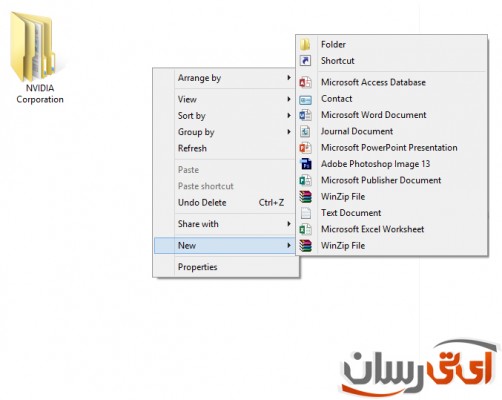
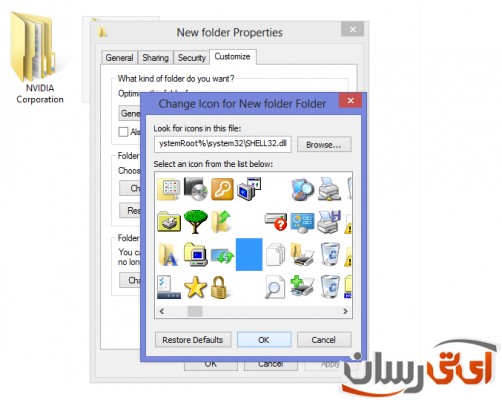
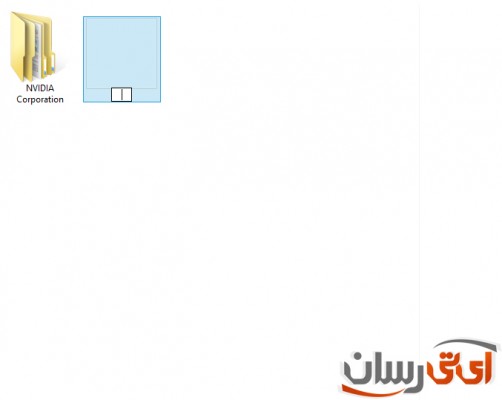
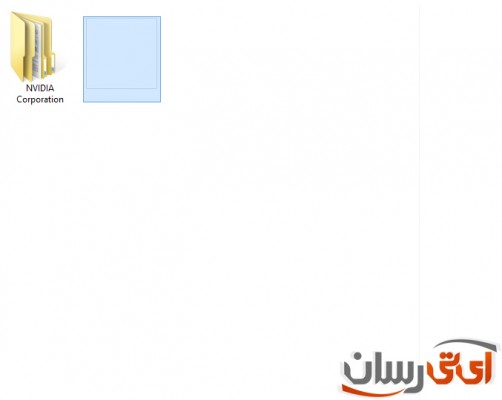




از کلاس 4 ابتدایی اینو بلد بودم….خخخخخخ
سلام واقعا عالی بود حالا میتونم همه چی رو از دست برادرم پنهان کنم
,وقتی alt رو می گیری و 0160 را می نویسی هیچ اتفاقی رخ نمیده
من چند روز پیش یکی از پوشه هامو ناخواسته و شانسی مخفی کردم ولی نمیدونستم چطوری باید از حالت مخفی خارجشون کنم فکر میکردم حذف شدند ولی به کمک بچه های آیتی رسان تو انجمن کمکم کردند تا دوباره از حالت مخفی خارجش کنم.
لطفا شما هم خارج کردنش از حالت مخفی رو بذارین.
this post is very old
زمانی که من کلاس مقدماتی رفتم اینو یادگرفتم الان یه دیزاینر وبم و از اون زمان یه 6 7 سالی میگذره !! خخخ
خیلی قدیمی و پیش پا افتاده بود. پس شعبده بازی های وبلاگ من رو هم ببینید
http://myteacher.blog.ir/1392/04/29/fun
وقتی altومی گیرم هیچی نمی نویسه
همون دیگه، نباید چیزی بنویسه! بعد رو صفحه سفید اطراف بزنید، تا اسم ذخیره شه!
کلاس سوم ابتدایی اینو یاد داشتم ! یعنی 6 سال پیش !
MERCCCCCC
dge iaru kheyli baiad … bashe ta in shobadebazio nafahme
مال زمان درشکه بود این آموزش ولی در کل ممنون و خسته نباشید
مال عصر پارینه سنگی بود
مال 60 سال پیش بود تو تغییر نام ALT (ویرایش شد!) بگیری 255 بزنی هم درست میشه
سلام خسته نباشید .من تو ویندوز7 کردم گزینه Customize پیدا نکردم.
مشکل از ادمین بودن یا نبودن یوزرتونه!
وقتی پوشه رو ساختی , کلیک راست , Propertise , آخرین منو customize هست .
قدیمی بود ولی ممنون
خیلی باحاله
عالیییییییییییییییییییییییییییییییییی